Во многих случаях у нас возникают проблемы с использованием Google Chrome как обычно. На сегодняшний день это самый используемый браузер. Обычно, когда возникает проблема, он отправляет нам сообщение. Он показывает нам код, чтобы мы могли искать информацию и видеть, что мешает нам войти на веб-сайт, загрузить файл или просто открыть приложение. В этом уроке мы поговорим о Код ошибки 7: 0x80040801 . Это связано с процессом обновления Chrome. Посмотрим, что можно сделать, чтобы этого избежать.
Что такое код ошибки 7: 0x80040801
Если мы обнаружим код ошибки 7: 0x80040801 в Chrome , это связано с проблемой обновления программы. Мы всегда говорим, что важно иметь самые последние версии любого установленного нами программного обеспечения. Это позволит нам снизить риск возникновения проблем с безопасностью, сбоев, влияющих на производительность, и любых ошибок.

Однако необходимо иметь в виду, что иногда обновления выполнено неправильно. Иногда в процессе обновления может возникать ошибка, из-за которой вы зависаете. Логически это повлияет на работу той программы или системы, которую мы обновляем. Может даже перестать работать.
Мы уже упоминали, что может случиться в Google Chrome. Вдруг обрывается обновление и программа перестает работать правильно и показывает нам код ошибки 7: 0x80040801. Как мы увидим, это может происходить по разным причинам. Обычно мы можем решить эту проблему без особого труда.
Важно всегда определять какой код ошибки который появляется в Chrome. Только тогда мы сможем искать информацию и знать, как решить эту проблему. Иногда возникают сложности, которые могут даже поставить под угрозу нашу безопасность или вызвать сбои в других программах, которые мы установили в системе.
Убедитесь, что подключение к Интернету работает нормально
Первое, что нужно сделать, это проверить правильность подключения к Интернету. Особенно эта ошибка может появиться, если мы просматриваем по беспроводной сети через Wi-Fi и в момент отключение , обновление было обрезано.
Если соединение прерывается во время обновления браузера, это может привести к повреждению файлов. Могут возникнуть проблемы с его правильной работой. Поэтому, чтобы избежать этого и обеспечить нормальное обновление, мы должны следить за тем, чтобы наше соединение работало нормально. Если нас связывает Wi-Fi , попробуйте подойти ближе к точке доступа или воспользуйтесь ретранслятором.
В этом случае мы сталкиваемся с проблемой, аналогичной той, которая может возникнуть, если мы обновляем операционную систему, и компьютер внезапно выключается из-за разряда батареи или обновление прерывается из-за сбоя подключения к Интернету. Кроме того, в случае с Google Chrome у нас возникнут проблемы с правильной работой.
Обновите Chrome вручную
Возможно, обновление остановился, когда это происходило автоматически. Это могло привести к коду ошибки 7: 0x80040801. Поэтому мы можем попробовать обновить Chrome вручную. Это простой и быстрый процесс, который может пригодиться в определенные моменты, когда мы сталкиваемся с проблемами такого типа.
Чтобы обновить Google Chrome, мы должны перейти в меню в правом верхнем углу, войти в справку и нажать на информацию о Google Chrome. Он автоматически начнет поиск доступной новой версии и ее установку. Это поможет нам всегда иметь самую свежую информацию.

Внесение службы обновления Chrome в белый список в брандмауэре
Очень важно иметь программы безопасности. У нас всегда должен быть хороший антивирус и брандмауэр установлен. Однако иногда они могут быть причиной определенных проблем. Если мы используем Windows брандмауэр , возможно, это блокирует обновление Google Chrome.
В этом случае мы собираемся внести службу обновлений Chrome в белый список. Мы собираемся пойти в Microsoft firewall и там мы создадим белый список, чтобы он не блокировал обновление. Там мы добавим googleupdate.exe, который может ошибочно блокировать брандмауэр. Нередко можно встретить проблему этого типа, при которой программа безопасности интерпретирует, что файл или служба могут быть опасными, не будучи на самом деле ими.
Включите автоматическое обновление службы обновлений Google
Другой вариант, который мы можем принять во внимание, - это автоматическая настройка Служба обновлений Google . Для этого нам нужно зайти в Пуск, написать Сервисы и открыть его. Теперь, когда мы оказались внутри, мы должны искать службу обновлений Google (gupdate).
Когда мы здесь, мы должны щелкнуть правой кнопкой мыши и войти в Свойства. Затем вам нужно щелкнуть Start configuration и, если это не так, выбрать Automatic (отложенный запуск).
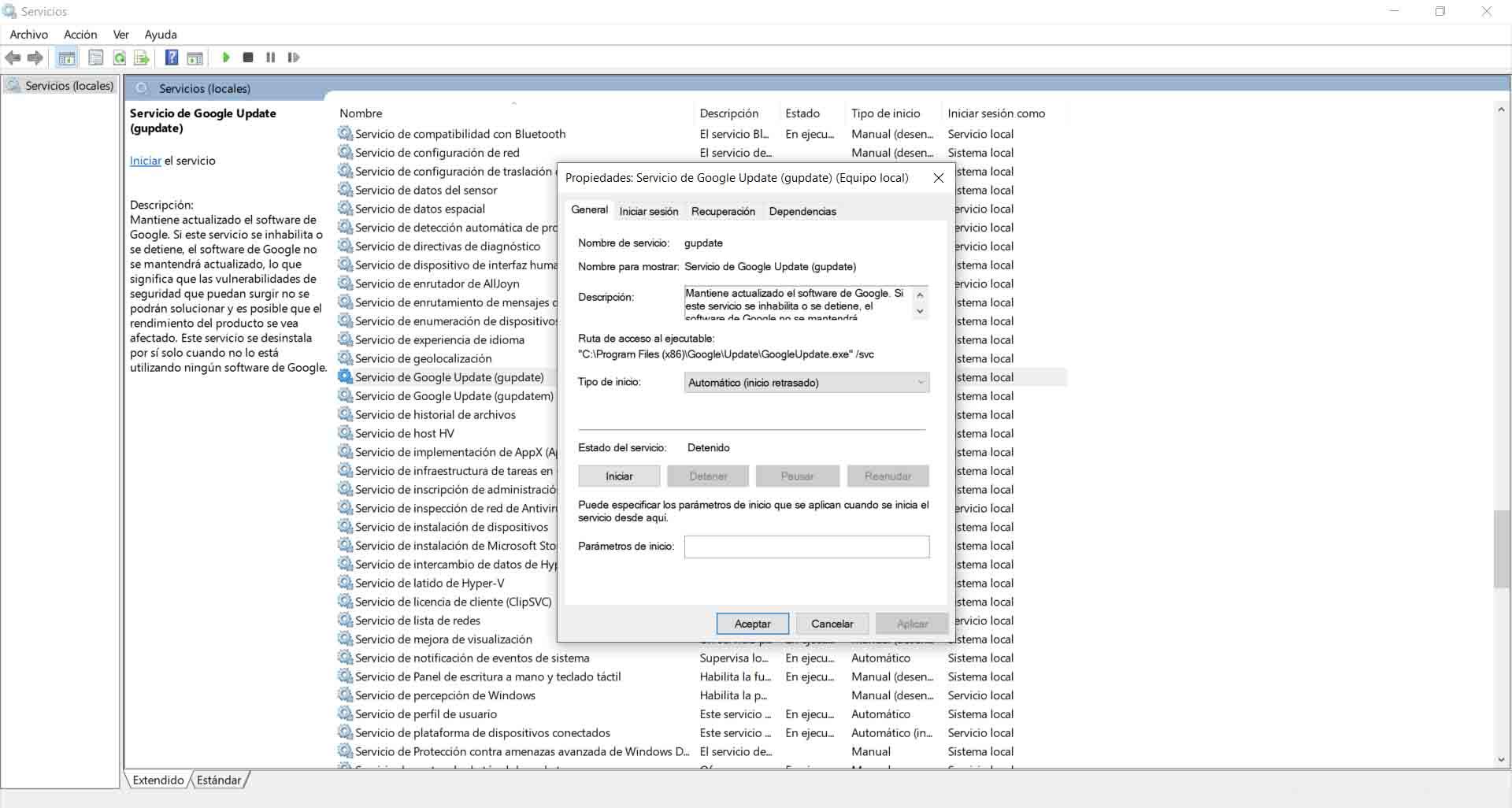
Как только это будет сделано, мы должны нажать «Применить» и принять изменения. Снова запускаем Google Chrome и проверим, действительно ли он обновляется автоматически и нет ли проблемы или, наоборот, ошибка не была исправлена правильно.
Удалите все и переустановите браузер
Если все, что мы объяснили, не дало положительного эффекта, мы можем сделать следующее: переустановите браузер . Но делать это нужно правильно. В идеале полностью стереть все данные из предыдущей установки, а затем установить Google Chrome с нуля.
Таким образом мы можем исправить возможные возникшие проблемы. Иногда может быть конфликт с поврежденным файлом или чем-то подобным. Таким образом, имея возможность переустановить все с нуля, мы исправим эти ошибки.
Мы советуем всегда скачивать программы из официальных источников. Мы никогда не должны добавлять их со сторонних сайтов, поскольку они могут быть небезопасными. Очень важно установить законное и гарантийное программное обеспечение.
Короче говоря, если мы столкнемся с кодом ошибки 7: 0x80040801, мы можем выполнить эти шаги, которые мы объяснили. Мы видели, что это проблема, которая влияет на обновление браузера. Это ошибка, которая может помешать нам нормально просматривать страницы, и нам необходимо исправить ее как можно скорее. В общем, проблема решается хорошо.